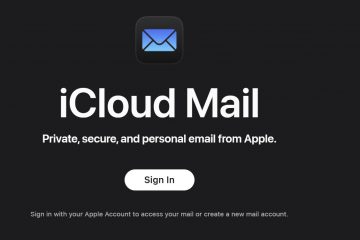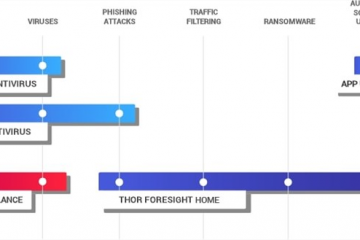Als de My Verizon-app niet werkt, wordt u afgesneden van het beheren van uw account, het controleren van uw gegevensgebruik en het betalen van uw factuur onderweg. De meeste problemen, zoals inlogfouten, constante crashen of connectiviteitsfouten, kunnen worden teruggevoerd op enkele veel voorkomende oorzaken. Voordat u tijd besteedt aan het contacteren van ondersteuning, zullen deze acht betrouwbare stappen voor het oplossen van problemen oplossen de overgrote meerderheid van de problemen en de app opnieuw laten werken.
Start hier: de 30-seconden checklist
Voordat u meer complexe oplossingen probeert, vult u deze snelle controles uit die vaak het probleem oplossen in seconden. Een zwakke of onstabiele verbinding is een primaire oorzaak van app-storingen. Start uw telefoon opnieuw op: Een eenvoudige reboot wist tijdelijk geheugen en kan veel onverwachte glitches oplossen. Controleer op updates: Ga naar de App Store of Google Play Store en zorg ervoor dat zowel de My Verizon-app als het besturingssysteem van uw telefoon (iOS of Android) worden bijgewerkt naar de nieuwste versie.
8 Topfixes voor wanneer de My Verizon-app niet werkt
Als de eerste checklist niet werkte, zullen deze bewezen oplossingen diepere problemen behandelen met de prestaties en connectiviteit van de app.
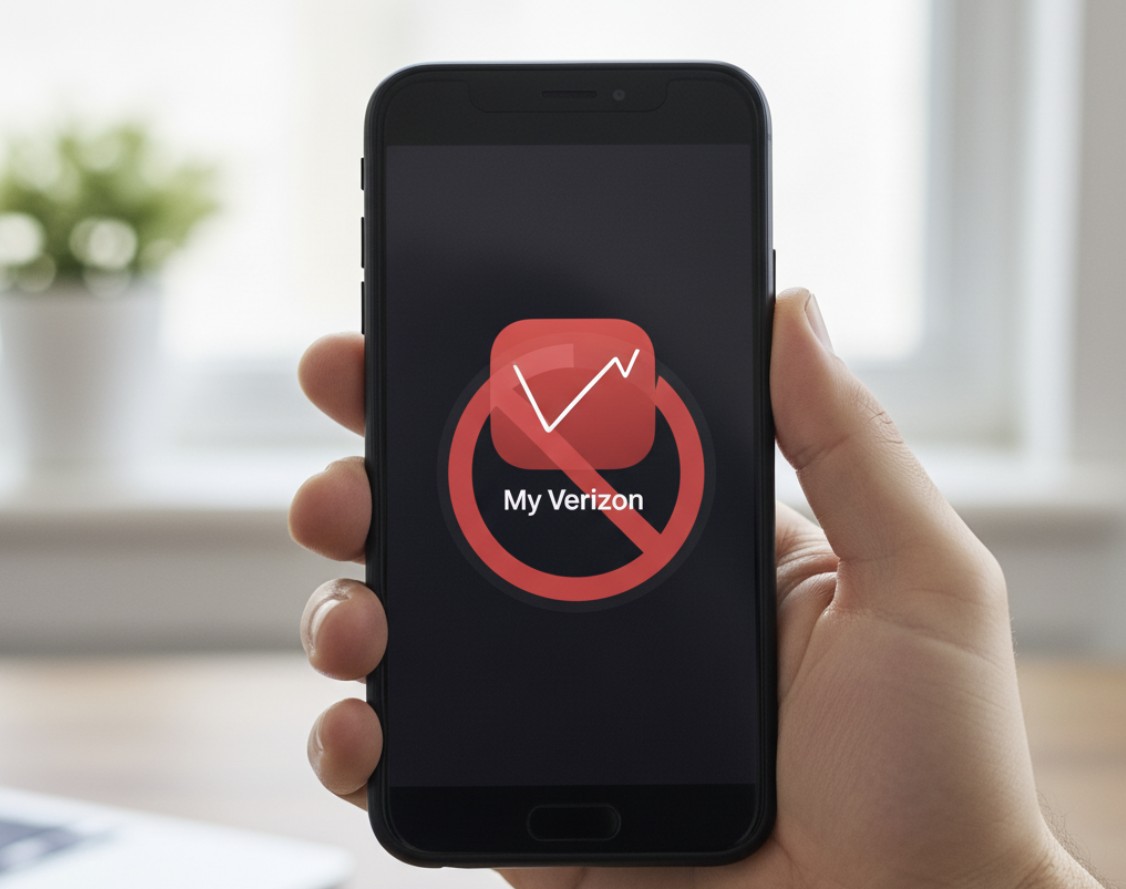
1. Wis de cache en gegevens van de app (Android)
In de loop van de tijd slaat de My Verizon-app tijdelijke bestanden (cache) op die kunnen worden beschadigd, wat leidt tot crashes en bevriezing. Het wissen van deze cache is een zeer effectieve oplossing.
Hoe het te doen: ga naar instellingen> apps> mijn verizon> opslag & cache . Tik eerst op Cache wissen . Als het probleem blijft bestaan, kunt u terugkeren naar dit scherm en tikken op Clear Storage (of Clear Data ), die de app volledig opnieuw instelt. Merk op dat u na het wissen van opslag opnieuw moet inloggen.
2. Installeer de mijn Verizon-app opnieuw
Als het wissen van de cache niet werkt, of als u op een iPhone bent, is een nieuwe installatie de volgende beste stap. Het verwijderen van de app verwijdert alle gegevens en eventuele corrupte bestanden, en het opnieuw installeren zorgt ervoor dat u de nieuwste, schoonste versie hebt.
Hoe te doen: Druk op en houd het My Verizon App-pictogram op uw startscherm en selecteer App (iOS) of uninstall (en enklier). Zodra het weg is, start u uw apparaat opnieuw en download vervolgens een nieuwe kopie uit de App Store of Google Play Store.
3. Reset de netwerkinstellingen van uw telefoon
Onjuiste of beschadigde netwerkinstellingen op uw apparaat kunnen voorkomen dat de mijn Verizon-app met zijn servers communiceert, zelfs als uw internet anders lijkt te werken. Het resetten ervan herstelt de standaardverbindingsparameters.
Hoe het te doen: op iPhone : ga naar instellingen> Algemeen> REKEND of reset iPhone> Reset> Reset netwerkinstellingen . Op Android : ga naar instellingen> System> Reset Options> Reset mobiele netwerkinstellingen of reset Wi-Fi, Mobile & Bluetooth . Opmerking: Dit wist opgeslagen Wi-Fi-wachtwoorden en gepaarde Bluetooth-apparaten, dus u moet ze daarna opnieuw verbinden.
4. Los gemeenschappelijke inlog-en authenticatieproblemen op
Als u niet kunt inloggen, kan het probleem zijn bij uw inloggegevens of een beveiligingsfunctie.
Wat te proberen: Gebruik eerst de “Wachtwoord vergeten” op het inlogscherm om uw referenties te resetten. Als dat mislukt, schakelt u tijdelijk uit dat u VPN kunt gebruiken die u mogelijk gebruikt, omdat dit de beveiligingscontroles van Verizon kan verstoren. Sommige gebruikers hebben gemeld dat het maken van een nieuw mijn Verizon-profiel met behulp van hun mobiele nummer omdat de gebruikers-ID aanhoudende inlogfouten kan omzeilen.
5. Gratis de opslag van uw telefoon vrijmaken
Zoals elke app heeft mijn Verizon een bepaalde hoeveelheid vrije ruimte nodig om soepel te verlopen. Als de opslag van uw telefoon bijna vol is, kan de app crashen, bevriezen of niet laden.
Hoe u dit te doen: Controleer uw beschikbare ruimte in Instellingen> Algemeen> iPhone-opslag (iOS) of settings> opslag (Android). Als het laag is, probeer dan oude video’s, foto’s of apps te verwijderen die u niet langer gebruikt om minstens een paar gigabytes vrij te maken.
6. Force Stop de app
Het dwingen van de app om volledig te sluiten kan een proces stoppen dat vastzit in een lus of een prestatieprobleem veroorzaakt. Dit is een krachtiger versie van het eenvoudig vegen van de app weg van uw recente apps-scherm.
Hoe het te doen (Android): ga naar instellingen> Apps> mijn Verizon en tap Force Stop . Hoe het te doen (iOS): veeg omhoog vanaf de onderkant van het scherm (of druk de startknop in de huizen) om de app-schakelaar te openen en veeg vervolgens de mijn Verizon-app-kaart op en uit het scherm.
7. Controleer op een Verizon-servicestoring
Soms is het probleem niet uw telefoon of de app-het is het netwerk van Verizon. Als hun services in uw regio liggen, kan de app geen verbinding maken om uw accountgegevens op te halen.
8. Schakel problematische netwerkfuncties uit
Moderne smartphones hebben functies die zijn ontworpen om uw verbinding te verbeteren, maar ze kunnen soms interfereren met hoe apps functioneren.
wat te doen: op iPhone, probeer tijdelijk wifi-assist (onder settings> cellulaire ) te proberen. Zoek op Android naar een vergelijkbare instelling, die “schakelaar naar mobiele gegevens” of “kan worden genoemd, vermijd slechte Wi-Fi-verbindingen,” en schakel deze uit om te zien of het het probleem oplost.